NXP LPCXpresso 컴파일러 에서 라이브러리 함수 만들기(라이브러리 만들기) 2/3
1. LPCXpresso IDE 툴을 열고, 만들려고 하는 디렉토리에 workspace를 지정하고 새로운 project를 하나 만든다.
2. 이 때, LPCXpresso C Project로 지정.
3. MCU 를 설정하고, LPCOpen - C Static Library Project 로 지정. NEXT
4. project name 을 정한다. NEXT
5. Target MCU 를 선택한다. NEXT
6-1. 기본 라이브러리 프로젝트(MCU에서 반드시 사용해야 하는 라이브러리 프로젝트이지 우리가 만들려고 하는 라이브러리 프로젝트를 의미하는 것이 아니다)를 import 한다. NEXT
6-2. import 버튼을 누르면 zip 으로 압축된 라이브러리 를 선택 할 것인가? 아니면 라이브러리 프로젝트 폴더를 선택할 것인가? 를 묻는데, 저는 zip 으로 압축된 라이브러리를 선택하고 browse 버튼을 누른다.
6-3. 라이브러리 프로젝트가 압축된 폴더 위치는
C:\nxp\LPCXpresso_7.9.2_493\lpcxpresso\Examples\LPCOpen 이다.
이 위치에서 개발키트와 CPU에 맞는 라이브러리 프로젝트 zip 파일을 선택한다.
6-4. NEXT
7. 기본적으로 모두 선택되어 있는데, Deselect All 한후,
꼭 필요한 라이브러리인 lpc_chip_8xx(lpc_chip_8xx) 만 선택한 후, Finish 버튼을 클릭.
8. 그러면 select LPCOpen Libraries 항의 LPCOPEN Chip Library Project 를 선택할 수 있다.
browse 버튼을 눌러 팝업창이 뜨면 lpc_chip_8xx 를 선택.
9. NEXT
10. NEXT
11. Finish
12-1. 이제 툴 설정 과정이 끝났고, 라이브러리 함수를 만들기 위해 source File을 하나 만들어 추가해 보자. 왼쪽 상단의 src 폴더를 마우스 우클릭하여 New->Source File 을 선택하고 Source File 이름을 정해서 Finish 버튼을 누르면 해당 소스 파일이 생성된다.
12-2. 왼쪽 상단의 inc 폴더를 마우스 우클릭하여 New->Header File 을 선택하고 Header File 이름을 정해서 Finish 버튼을 누르면 해당 Header File이 생성된다.
13. Source File을 열어 간단한 함수를 하나 정의해 보았다. aplusb 라는 함수로 입력 인자 2개를 받아서 더한 값을 리턴한다.
#include "lpc_types.h"
uint8_t aplusb(uint8_t a,uint8_t b)
{
return (a+b);
}
15. 이렇게 해서 컴파일을 하면 lib+라이브러리 프로젝트명.a 파일이 나온다.
만약 다른 프로젝트에서 이 라이브러리 함수를 사용하려면 lib+라이브러리 프로젝트명.a 파일 과 함수 원형이 선언되어 있는 헤더 파일을 가져다 쓰면 된다.
즉, 알고리즘으로 함수를 만든 회사는 이 라이브러리를 쓰고자 하는 회사에 lib+라이브러리 프로젝트명.a 파일 과 헤더 파일을 주면 끝이다. ^^









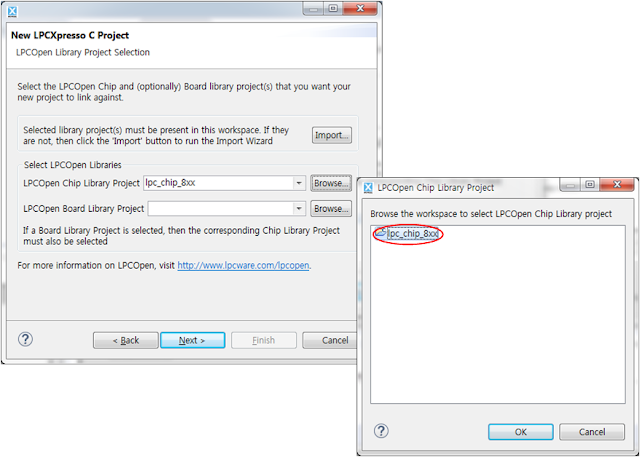








댓글 없음:
댓글 쓰기